Win7系統(tǒng)U盤插入后假死怎么處理?插入U盤后無響應(yīng)的應(yīng)對方法
Win7系統(tǒng)U盤插入后假死怎么處理?有用戶表示,在Win7系統(tǒng)下,U盤插入后系統(tǒng)會出現(xiàn)假死的問題,一般十幾秒鐘就恢復(fù)正常了,雖然對操作系統(tǒng)毫無影響,我們卻不想存在任何假設(shè)的病毒存在,解決該問題,可以從以下方法中入手。
Win7系統(tǒng)U盤插入后假死怎么處理?
1、按下組合鍵“Ctrl+Shift+ESC”打開Windows任務(wù)管理器,接著找到“services.exe”進程,點擊“結(jié)束進程”即可。如下圖所示:
注:結(jié)束“services.exe”進程可能會導(dǎo)致自動重啟的現(xiàn)象,請用戶操作之前保存好當(dāng)前活動任務(wù)。
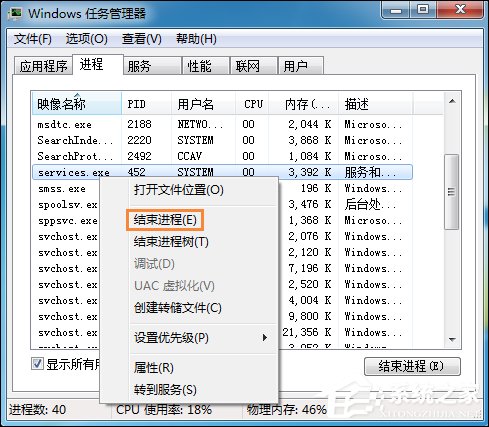
2、接著查找文件services.exe并將其刪除,在“C:Windowssystem32”目錄下找到該文件刪除即可。如下圖所示:
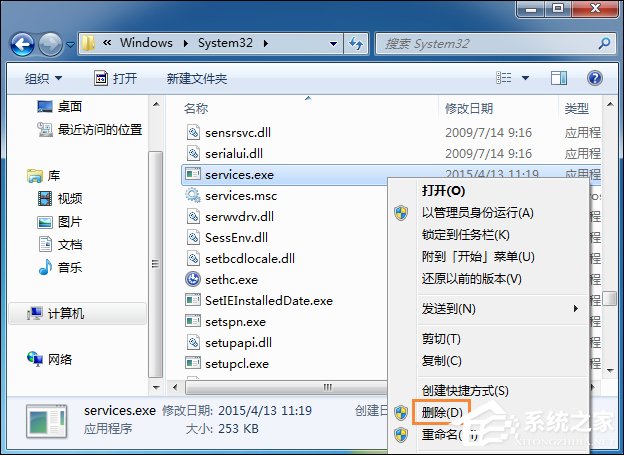
3、然后按下組合鍵“Win+R”打開運行窗口,接著輸入“regedit”按回車鍵打開注冊表編輯器。如下圖所示:
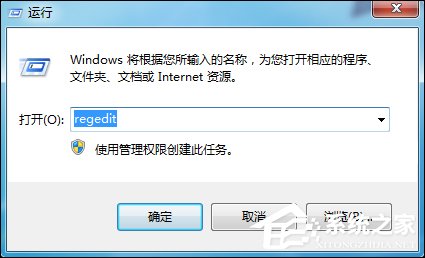
4、接著注冊表依次展開HKEY_LOCAL_MACHNESOFTWAREMicrosoftWindowsCurrentVersionRun,在右邊找到services選項并將其刪除。如下圖所示:
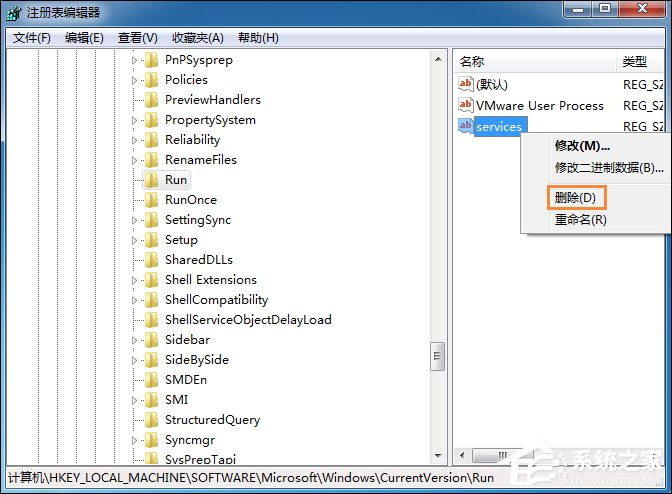
Win7系統(tǒng)U盤插入后假死的原因是因為services.exe突然占用資源過多導(dǎo)致的,這樣的問題基友可能是U盤上的病毒在占用后臺資源傳遞到電腦上,所以我們處理完該問題之后要重新啟動并進入安全模式中全盤殺毒。
相關(guān)文章:
1. Debian11中thunar文件管理器在哪? Debian11打開thunar文件管理器的技巧2. 聯(lián)想ThinkPad E420 1141A49筆記本U盤如何安裝win10系統(tǒng) 安裝win10系統(tǒng)方法介紹3. WIndows XP優(yōu)化超級精髓4. Windows 7怎么格式化C盤5. 分享我在32位XP系統(tǒng)下硬盤安裝64位Windows 7的方法6. 如何立即獲取Windows10 21H1更新?獲取Windows10 21H1更新方法分享7. Win10系統(tǒng)怎么把字體改成蘋果字體?8. Debian11怎么結(jié)束進程? Debian殺死進程的技巧9. 統(tǒng)信uos系統(tǒng)怎么管理打印界面和打印隊列?10. win10日歷磁貼怎么顯示在開始菜單中

 網(wǎng)公網(wǎng)安備
網(wǎng)公網(wǎng)安備